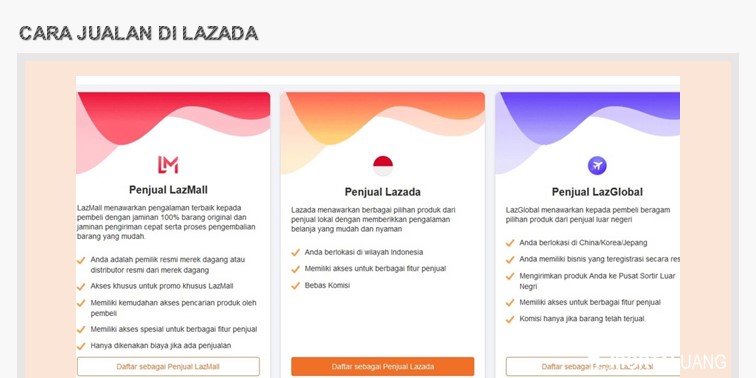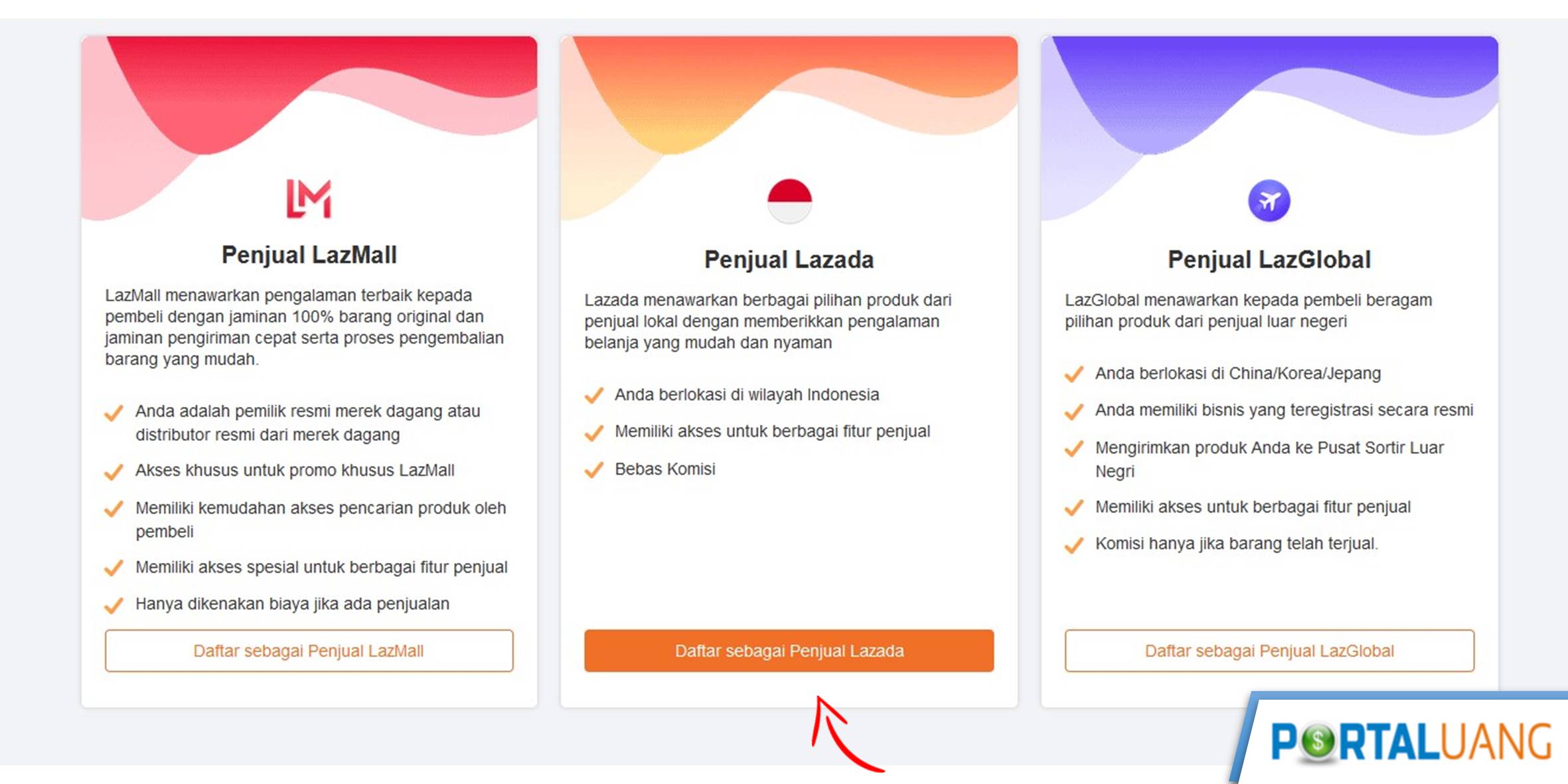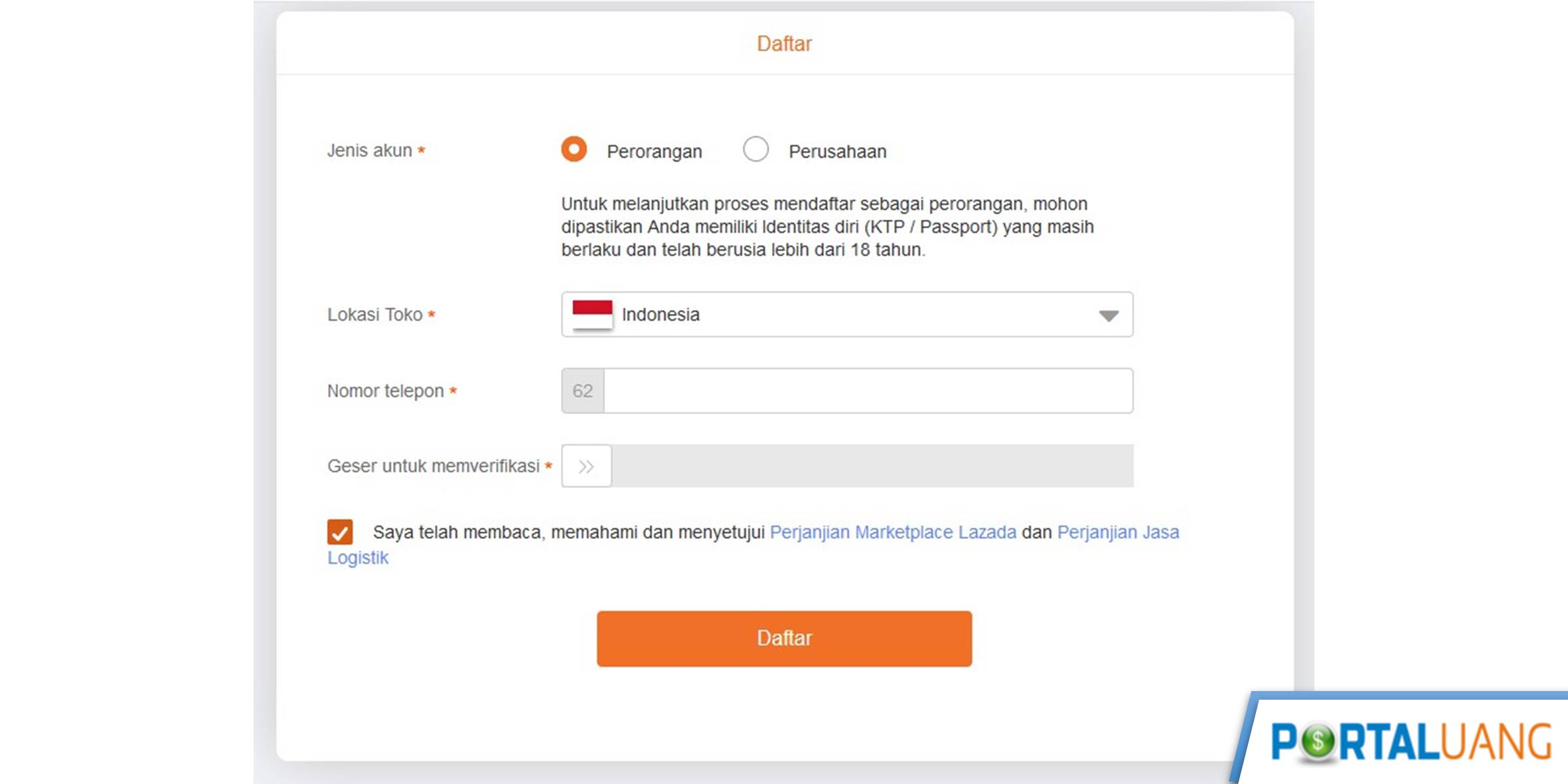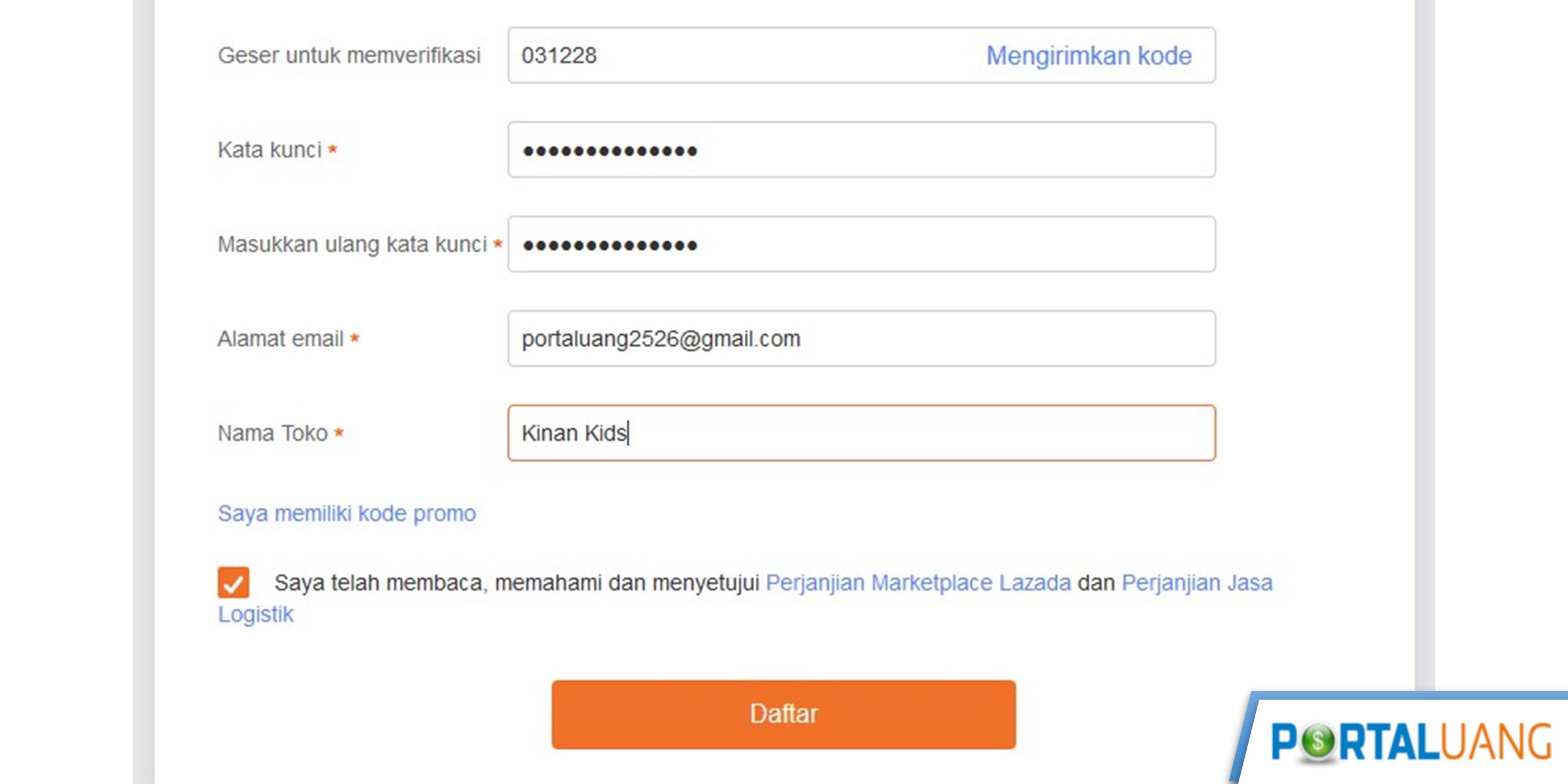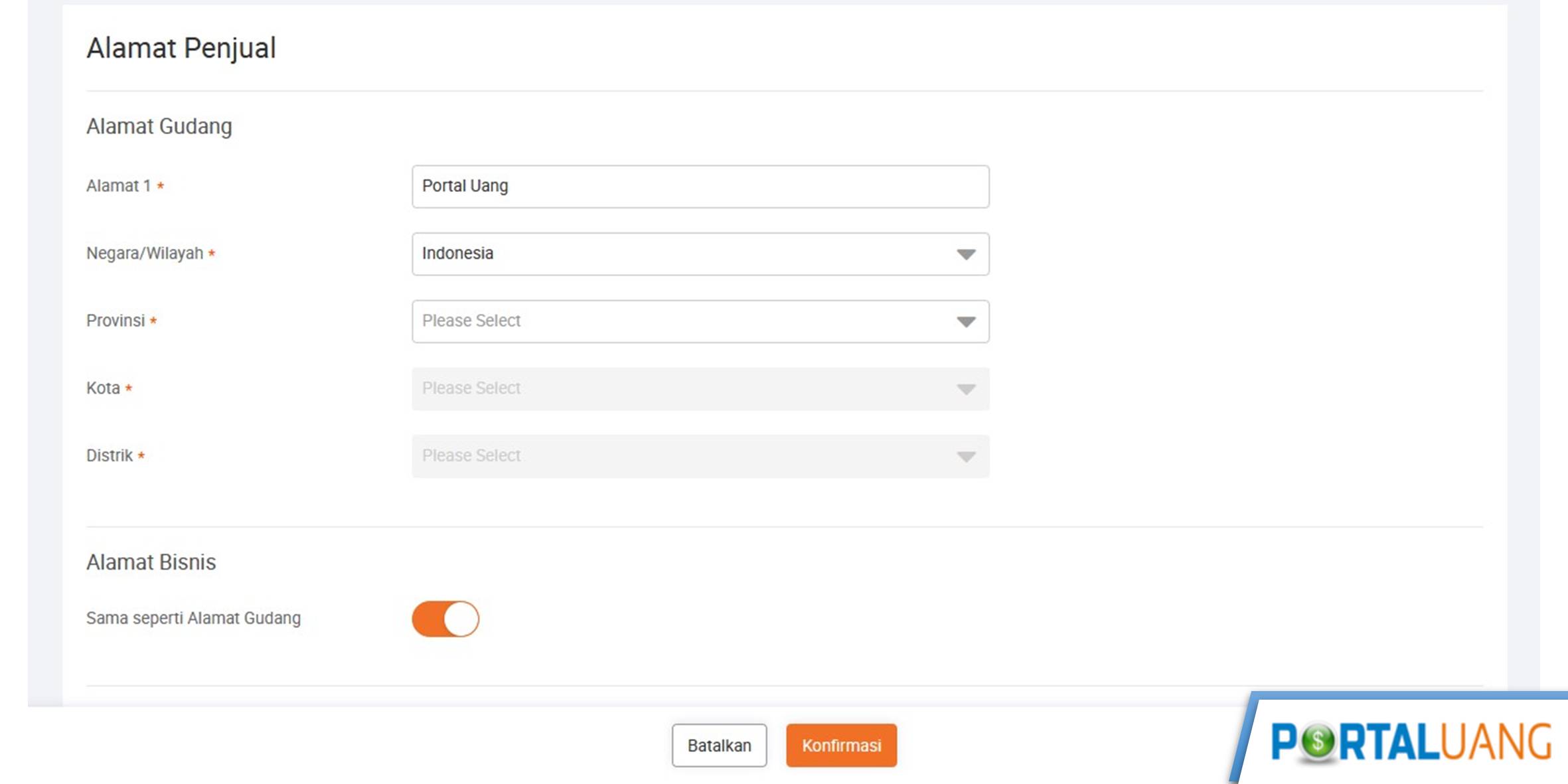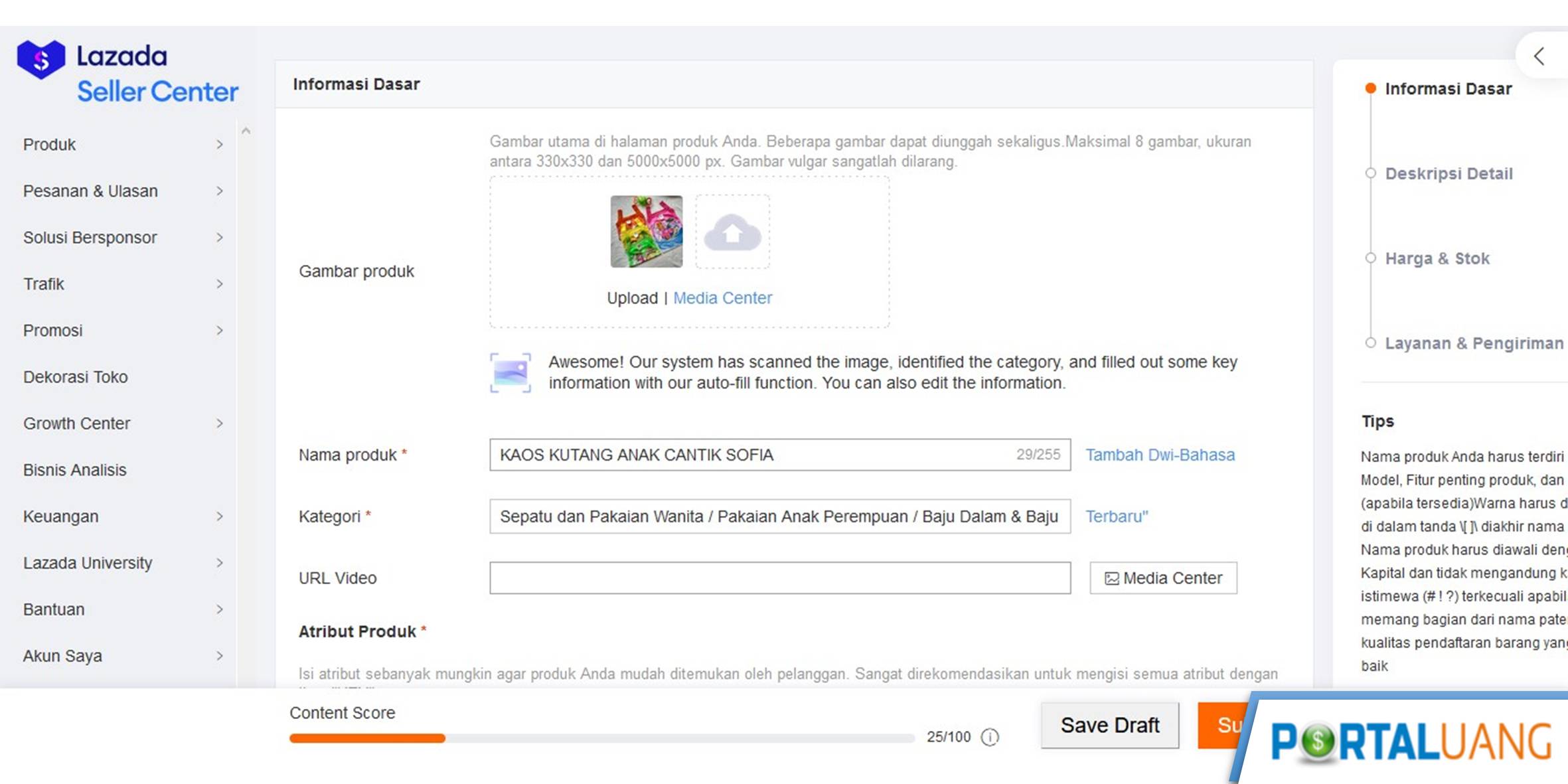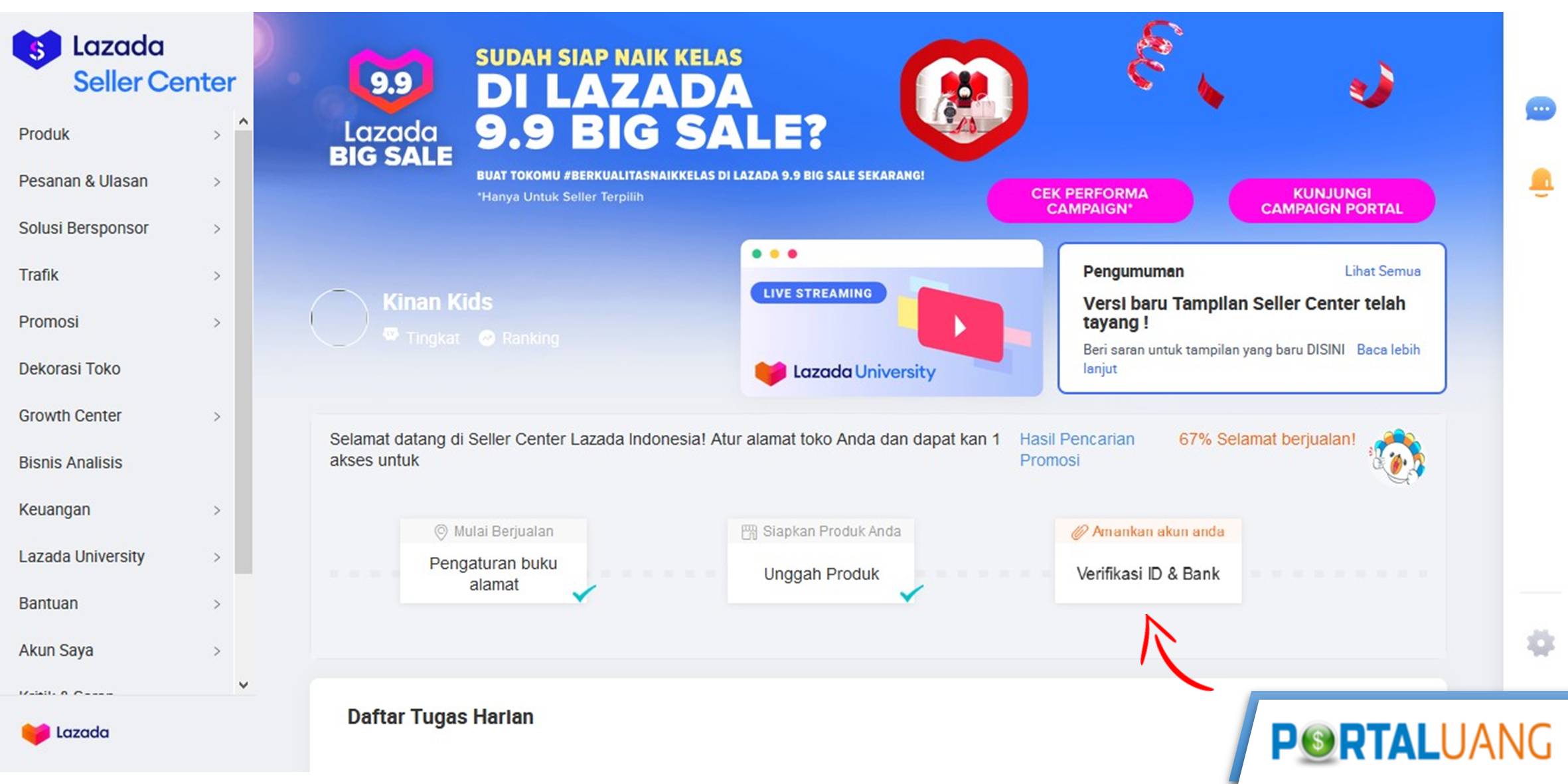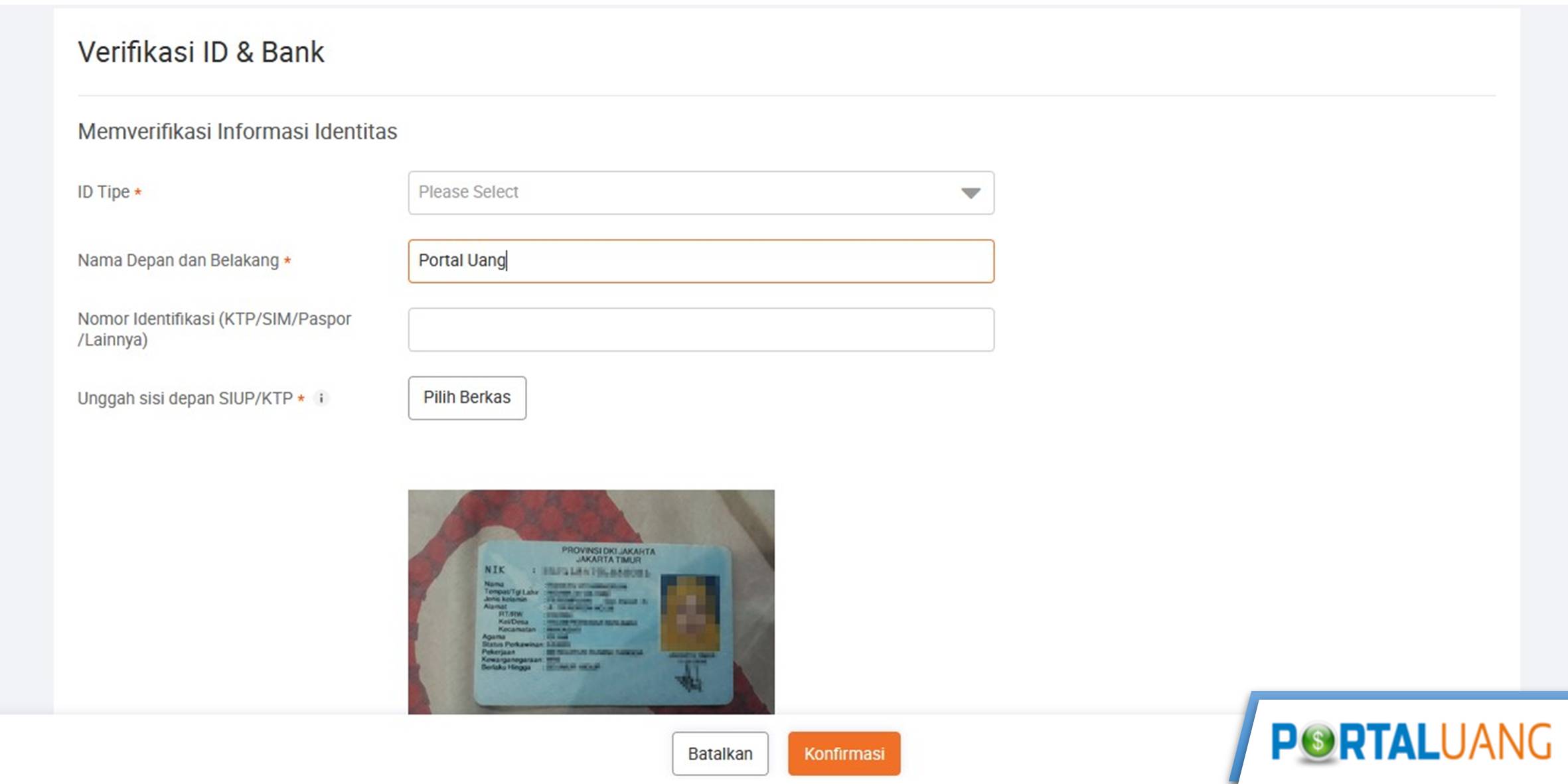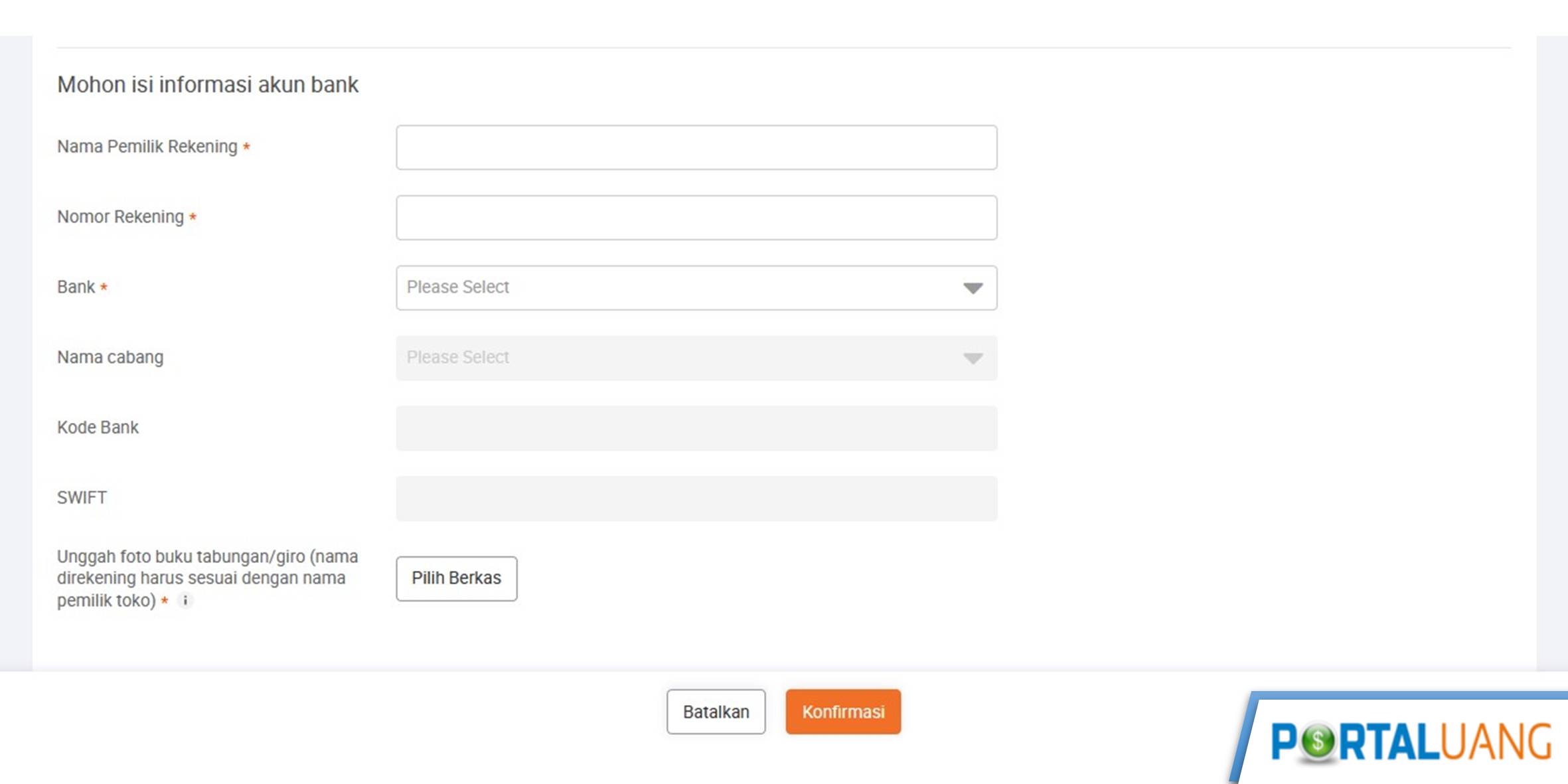Berikut ini panduan belajar berjualan di Lazada mulai dari mendaftar sebagai seller sampai memproses pesanan.
Langkah 1 : Riset dan Memilih Produk
Sebelum berjualan di Lazada, pastikan Anda sudah memiliki produk. Jika belum silahkan riset produk apa yang saat ini laris agar cepat laku.
Bagi yang ingin berjualan di Lazada tanpa stok barang dan modal kecil. Dapat berjualan secara dropship, cari saja suplier – suplier di dekat daerah Anda.
Pastikan suplier tersebut juga belum punya Toko di Lazada, jika di daerah Anda tidak ada bisa mencari secara online baik menggunakan mesin pencari Google, Bing atau mencari suplier di marketplace lainnya seperti Tokopedia, Shopee atau Bukalapak.
Setelah produk atau barang siap, langsung saja ikuti langkah selanjutnya.
Langkah 2 : Daftar Sebagai Seller
Berikut ini langkah – langkah cara mendaftar menjadi seller atau penjual di Lazada :
- Kunjungi halaman sellercenter.
- Klik tombol Daftar Sebagai Penjual Lazada.

- Pilih Jenis Akun :
- Perorangan : Dengan syarat Anda memiliki Identitas diri (KTP / Passport) yang masih berlaku dan telah berusia lebih dari 18 tahun.
- Perusahaan : Memiliki NIB (Nomor Induk Berusaha) dan Izin Usaha yang masih berlaku.
- Masukkan nomor HP.
Yang belum pernah digunakan. - Lalu geser untuk memverifikasi.
Agar dapat melanjutkan proses pendaftaran.
- Masukkan 6 digit nomor verifikasi.
Yang dikirim melalui SMS ke nomor HP yang telah dimasukkan. - Kemudian kata kunci dan ulang kata kunci.
- Masukkan alamat email.
- Masukkan Nama Toko.
- Centang persetujuan.
- Klik Daftar.

Langkah 3 : Masukkan Alamat Gudang
Setelah selesai pendaftaran, langkah selanjutnya yaitu memasukkan alamat penjual atau gudang.
Berikut ini kolom yang perlu diisi untuk alamat gudang :
- Alamat Gudang.
- Negara/Wilayah.
- Provinsi.
- Kota.
- Distrik.
- Kemudian, jika alamat bisnis dan pengembalian sama, biarkan saja.
- Lalu klik Konfirmasi.

Langkah 4 : Upload Produk
Berikut ini panduan langkah – langkah cara upload produk di Lazada :
- Klik menu Produk.
- Pilih Tambah Produk.
- Upload gambar produk.
- Masukkan nama produk.
- Pilih kategori.
- Masukkan URL video,
Jika ada.
- Masukkan detail atribut produk, seperti :
- Merek, pilih No Brand, jika tidak ada nama brand.
- Masukkan bahan.
- Tahun pembuatan.
- Jumlah produk.
- Motif.
- Model.
- Dan lainnya sesau kategori yang dipilih.
- Masukkan Deskripsi :
- Deskripsi Pendek.
- Deskripsi Panjang (Lorikeet).
- Apa yang ada di dalam kotak.
- Masukkan Harga & Stok :
- Ukuran.
- Bagan ukuran.
- Warna.
- Harga.
- Harga Diskon.
- Jumlah Stok.
- Seller SKU.
- Pastikan Content Score yang didapat antara 90 – 100.
- Klik Submit.
Ulangi langkah diatas untuk upload produk yang lain, dapat juga secara masal, namun sebaik upload produk satu persatu, agar teroptimasi dengan baik dan penjualan terhadap produk meningkat.
Langkah 5 : Verifikasi ID dan Bank
Selanjutnya, verifikasi ID dan Bank, berikut ini langkah – langkahnya :
- Buka halaman utama.
Di https://sellercenter.lazada.co.id/. - Klik menu Verifikasi ID dan Bank.

- Masukkan Nama Depan dan Belakang.
- Masukkan Nomor Identifikasi (KTP/SIM/Paspor/Lainnya).
- Unggah sisi depan SIUP/KTP.

- Masukkan Nama Pemilik Rekening.
- Masukkan Nomor Rekening.
- Pilih Bank.
- Masukkan Nama cabang.
- Masukkan Kode Bank.
- Masukkan SWIFT.
- Unggah foto buku tabungan/giro.
Nama direkening harus sesuai dengan nama pemilik toko. - Klik Konfirmasi.

Biasanya proses lama verifikasi memakan 2 x 24 jam. Jadi sabar dan tunggu sambil upload produk lainnya.
Langkah 6 : Optimasi dan Promosi Toko
Setelah verifikasi berhasil, selanjutnya yaitu optimasi dan promosi toko
1. Optimasi Toko :
- Akses menu Dekorasi Toko.
- Dan Growth Center.
2. Promosi Toko :
Akses menu Promosi, lalu gunakan fitur promosi yang ada :
- Campaign.
- Flexi Combo.
- Seller Voucher.
- Free Shipping.
- Bundles.
Langkah 7 : Proses Pesanan
Berikut ini langkah – langkah mempromses pesanan di Lazada :
- Klik menu Pesanan dan Ulasan di Seller Center.
- Centang pesanan yang ingin di proses.
- Klik Cetak.
- Pilih Cetak Faktur untuk Barang Terpilih.
Klik Cetak (CTRL + P). - Kembali ke step nomor 3 yaitu pilih menu Cetak, untuk cetak label.
- Pilih Cetak Label Pengiriman Pada Barang yang Terpilih.
Klik Cetak (CTRL + P). - Masukkan hasil cetak faktur didalam paket.
- Tempelkan hasil cetak label diluar paket.
- Kemudian pada menu Pesanan dan Ulasan.
Pilih produk yang siap dikirim. - Lalu set Siap Dikirim.
- Klik Ready To Ship.
Saat ini Anda sudah punya toko yang untuk siap digunakan dan Anda juga tau bagaimana harus memproses pesanan dari pelanggan, selanjutnya Anda tinggal memikirkan bagaimana agar produk atau toko Anda jadi laris atau ramai pembeli.